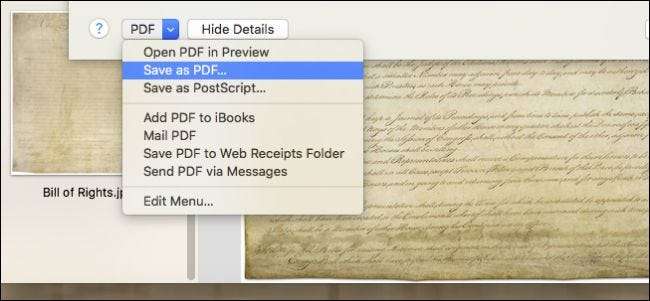
Anta att du ansöker om ett jobb, och det anställningsföretaget vill ha signerade dokument skickade till dem, eller tänk dig att du vill lägga till ett tillägg till ditt hus och entreprenören vill se foton. Hur gör du det enkelt på en Mac?
Du kan bara bifoga dem alla till ett e-postmeddelande eller sms, men den metoden är lite besvärlig och kan vara lite irriterande för mottagaren. Alternativt kan du zippa upp dem alla och skicka dem på det sättet, men då måste personen i andra änden packa upp dem, vilket också kan leda till att vissa användare.
Att konvertera foton till PDF på en Mac är väldigt enkelt och det gör saker mycket mer hanterbara om du skannar in dokument.
Skannrar importerar vanligtvis foton i .JPG-format. Om du bara tittar på dem i slutet, är det bra att ha dem alla liggande som separata filer. Om du vill dela dem med någon annan är det nästan perfekt att placera dem i en PDF.
I det här exemplet måste du skicka en vän skannade kopior av självständighetsförklaringen, konstitutionen och rättighetsförteckningen.
Gå först till mappen Applications och öppna appen Preview (eller sök efter den med Spotlight). Förhandsgranskning leder dig att öppna de bilder du vill ha, så bläddra till mappen där de förvaras och välj dem. Använd kommandotangenten för att välja flera bilder. När du är klar med att välja bilder klickar du på knappen "Öppna".

Med dina bilder valda kan du ordna dem till den ordning du önskar genom att klicka och dra dem runt i förhandsgranskningens sidofält.

När du är nöjd med beställningen väljer du "Arkiv> Skriv ut".
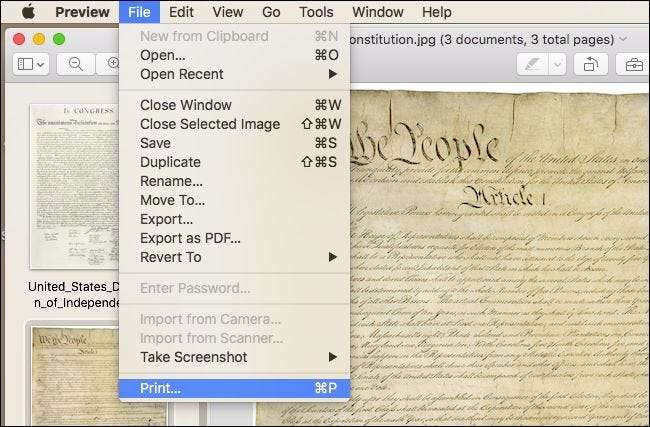
Innan vi fortsätter med våra dokument vill vi ta en kort stund för att visa dig vad du ska göra om dina bilder inte är riktade. I följande exempel ser vi ett foto som togs i stående orientering. Vi måste ändra det till landskap så att vår mottagare inte behöver vända huvudet. Klicka på knappen "Visa detaljer" längst ner i utskriftsdialogrutan.
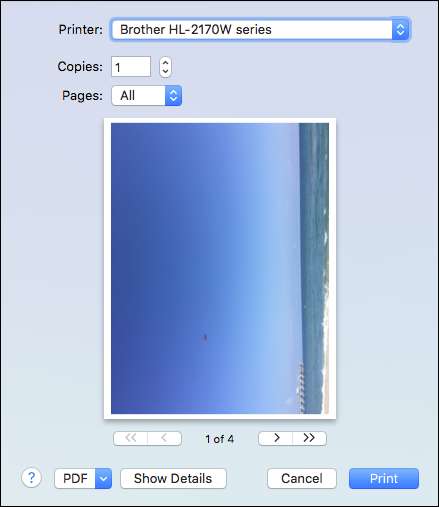
Du har en hel massa alternativ här, ta dig tid att läsa igenom dem. Det enda vi är intresserade av just nu är Orienteringsfunktionen.
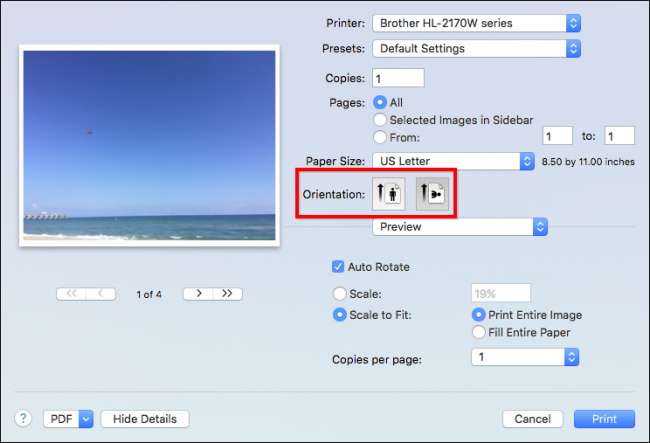
När du är säker på att allt är korrekt orienterat och i rätt ordning, i det nedre vänstra hörnet, klickar du på den lilla rullgardinsmenyn som säger "PDF". Du har några alternativ. Om du vill fortsätta och skicka det direkt kan du välja "Mail PDF" men för tillfället väljer vi bara "Spara som PDF ...".
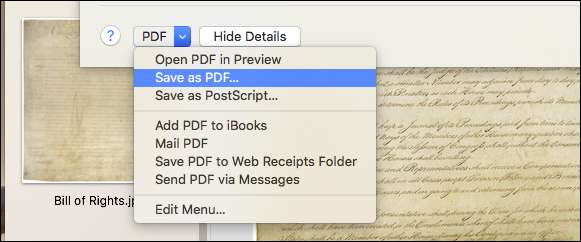
I dialogrutan Spara vill du fylla i den med all information du tycker passar och se till att du bestämmer var du vill att PDF-filen ska sparas. Vi valde att spara våra på skrivbordet.

Om du är intresserad av att lägga till ett lösenord i din PDF klickar du på "Säkerhetsalternativ ..." i spara-dialogrutan så får du alternativ inte bara för att lösenordsskydda dokumentet när det öppnas utan också för att kopiera innehåll, samt Skriv ut det.
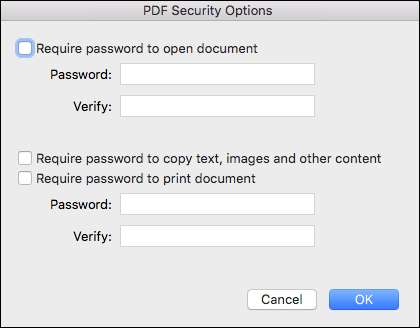
När du är redo kan du klicka på "Spara" -knappen i spara dialogrutan och din PDF kommer att skapas.
Okej, men tänk om du glömmer att lägga till ett par bilder eller om du vill ta bort en? Vi kan inte mycket väl skicka vår vän dessa tre dokument och inte heller skicka dem en kopia av de återstående konstitutionella ändringarna!
Inga problem, bara öppna din nyskapade PDF och dra eventuella ytterligare foton du vill lägga till i den eller välj de foton du vill ta bort, högerklicka och välj "Flytta till papperskorgen" från den resulterande menyn (eller använd Skift + Radera).
När du är nöjd med dina ändringar sparar du bara PDF-filen från Arkiv-menyn eller använder Command + S.







